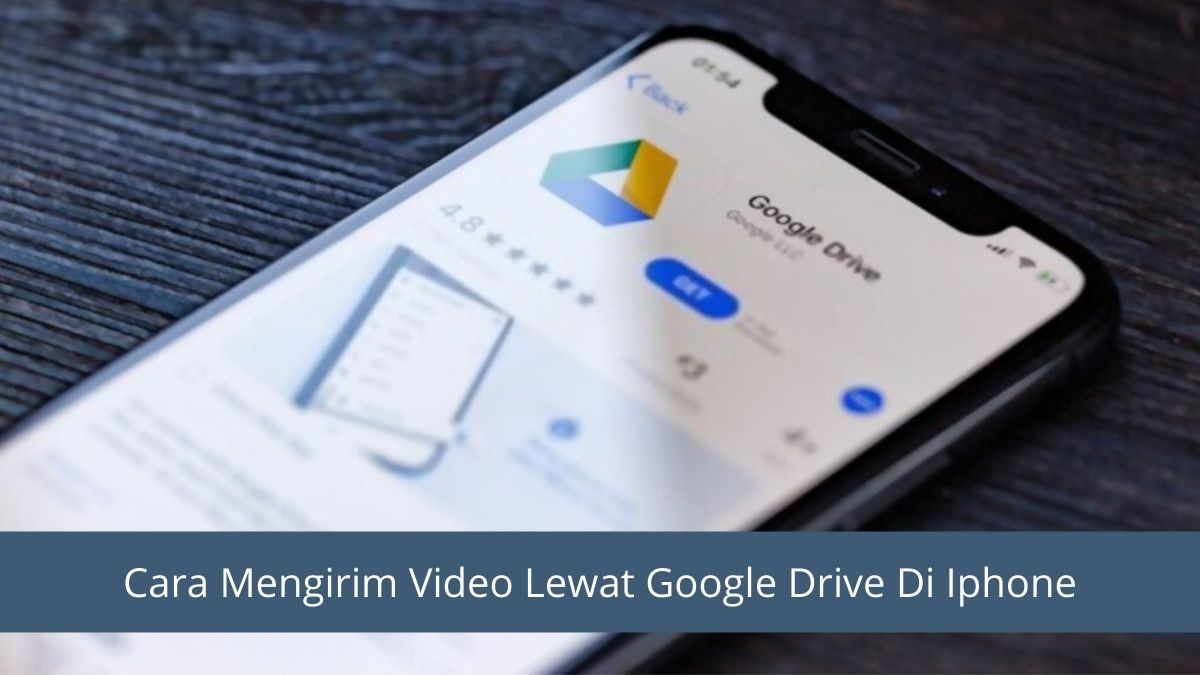Google Drive menjadi salah satu layanan penyimpanan cloud yang banyak dimanfaatkan, termasuk pengguna Iphone. Selain digunakan sebagai media penyimpanan, ternyata layanan ini juga dapat dimanfaatkan dengan menggunakan untuk berbagai file, gambar, maupun video. Penasaran dengan cara mengirim video lewat Google Drive di Iphone? Simak di sini!
Daftar Isi
Mengenal Sekilas Tentang Layanan Google Drive di Perangkat Smartphone

Layanan penyimpanan yang satu ini merupakan satu alternatif yang dapat dimanfaatkan bagi penggunanya untuk menyimpan dan mengirim file. Pengguna akan diberi fasilitas yang cukup memadai untuk kapasitas penyimpanan cloud sebesar 15 GB secara gratis. Dengan begitu, anda bisa menyimpan lebih mudah tanpa perlu khawatir kehabisan ruangan penyimpanan.
Baca Juga: 4 Cara Mengirim Video Lewat Google Drive Ke Whatsapp
Selain kapasitas yang cukup mumpuni, layanan Google Drive ini juga tersedia bagi banyak jenis operating system. Salah satu sistem operasi yang juga dapat menikmati layanan ini yaitu iOS. Hal inilah yang membuat pengguna Iphone bisa leluasa menggunakan layanan Google Drive untuk menyimpan dan berbagi file dengan pengaturan yang sesuai kebutuhan.
Tutorial Dasar Menggunakan Google Drive Di Perangkat Iphone yang Wajib Anda Tahu

Cara Mengirim Video Lewat Google Drive Di Iphone
Agar dapat menggunakan layanan Google Drive ada beberapa langkah yang harus anda lakukan. Pertama tentunya anda harus masuk ke akun Google untuk memungkinkan memanfaatkan layanan tersebut. Namun sebelum Sign In, tentunya anda harus memiliki akun Gmail yang aktif untuk menerapkan cara mengirim video lewat Google Drive di Iphone.
Jika sudah memiliki akun Gmail, anda bisa melanjutkan untuk mengakses Google Drive di alamat web url https://drive.google.com. Bahkan anda juga bisa memanfaatkan cara lain yaitu melalui aplikasi Google Drive untuk mengirimkan video dengan mudah. Apabila anda belum memiliki aplikasi, ada baiknya jika mengunduhnya terlebih dahulu melalui Apps Store.
Jika sudah Sign In gunakan akun Gmail kamu yang aktif untuk melanjutkan proses. Selanjutnya anda akan diarahkan pada halaman utama Google Drive. Dalam penggunaan layanan tersebut di perangkat iphone, maka anda dianjurkan agar membuat folder pada penyimpanan. Hal ini bertujuan agar file di dalamnya menjadi lebih rapi dan sesuai klasifikasi file.
Bagi anda yang penasaran dengan cara ini, maka bisa mengikuti langkah yang mudah. Pertama klik pada tanda tambah (+) berwarna biru di bagian kanan bawah. Kemudian, pilihlah opsi Folder dan isi nama folder tersebut. Jika sudah lanjutkan dengan klik create untuk membuat folder yang diinginkan sebelum menerapkan cara mengirim video lewat Google Drive di Iphone.
Menyimpan file atau video dengan menggunakan layanan Google Drive akan memberikan dua keuntungan sekaligus. Pertama, anda dapat mengakses file yang anda miliki kapan saja dan dimana saja dengan koneksi internet. Selain itu, anda juga bisa membackup file file yang dimiliki dengan mudah dan tidak ribet.
Keuntungan lainnya yang bisa dapatkan dari layanan penyimpanan cloud ini yaitu bisa menerapkan mengirimkan file file atau video dengan ukuran besar. Pengguna bisa dengan leluasa mengirimkan file besar kepada penerima dengan mudah. Untuk memanfaatkan layanan ini caranya bisa dibilang cukup simpel dan tidak memakan waktu lama.
Untuk sharing atau berbagi data dari Google Drive ini bisa dibilang cukup memudahkan para penggunanya. Anda bisa berbagi data dengan pengguna lain yang juga sama sama menggunakan layanan dari Google Drive. Dengan fitur ini, anda bisa membagikan file, gambar, video dan lain sebagainya tanpa perlu melakukan instalasi lagi atau alat tambahan.
Sebagai saran, anda bisa menggunakan cara mengirim video lewat Google Drive di Iphone dengan email khusus yang ditujukan untuk sharing data. Anda bisa berbagi file dengan siapa saja dengan cara mudah. Pertama, pilihlah folder atau file terlebih dahulu dengan pengguna lainnya. Kemudian pilih add people yang ada di menu tersebut dan masukkan email pengguna lain yang akan dikirimi.
Anda dapat memasukkan nama kontak Google orang yang ingin anda kirimkan dengan atau menambahkan alamat surel orang tersebut. Email undangan yang anda buat ini akan dikirimkan kepada setiap orang yang anda input sebelumnya. Jika penerima bukanlah pengguna Google Drive, maka mereka akan menerima undangan untuk membuat akun terlebih dahulu.
Selanjutnya, anda bisa mengubah perizinan untuk para penerima dengan cara menekan tombol Dapat Mengedit. Kemudian, anda juga berhak untuk mengubah pilihan ke Dapat komentar atau Dapat melihat. Jika anda menginginkan penerima bisa mengunduh berkas yang dikirim, maka pilihlah cara mengirim video lewat Google Drive Dapat melihat atau mengedit.
Itulah beberapa informasi yang harus anda ketahui jika ingin menggunakan fitur berbagi Google Drive pada perangkat iPhone. Untuk memanfaatkan layanan yang satu ini, maka anda harus memiliki akun Google terlebih dahulu. Kemudian, gunakan layanan yang tersedia untuk berbagai kebutuhan seperti penyimpanan, sampai dengan model berbagai ke pengguna lainnya.